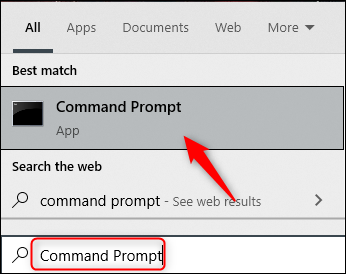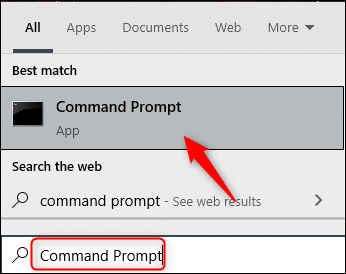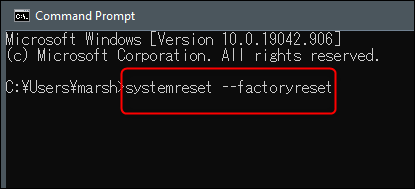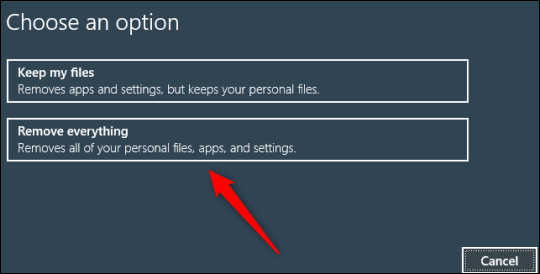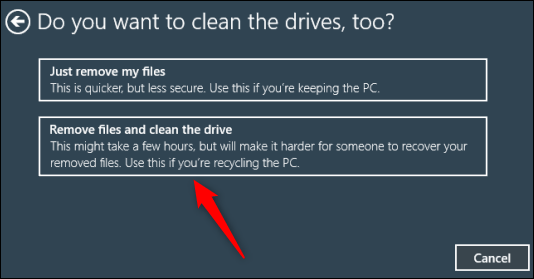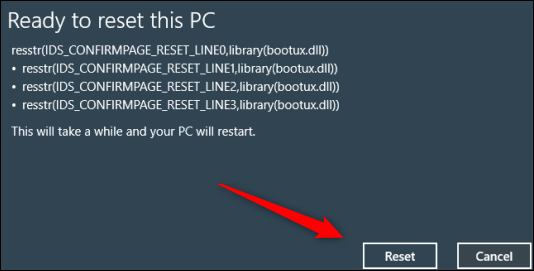Ha valamilyen oknál fogva a Windows 10 rendszerű számítógépe hirtelen lelassul, rendellenesen viselkedik, vagy a számítógép eladása előtt áll, és vissza szeretné állítani a rendszert az „eredeti” állapotba, a legjobb módszer a gyári beállítások visszaállítása. (Gyári beállítások visszaállítása) eszköz . Ebből a cikkből megtudjuk, hogyan használhatja a Parancssort a Windows 10 rendszerű számítógépek gyári beállításainak visszaállításához.
Először nyissa meg a Parancssort a számítógépen úgy, hogy beírja a „Command Prompt” kulcsszót a Windows keresősávjába, majd kattintson a Parancssor alkalmazásra a visszaadott keresési eredmények közül.
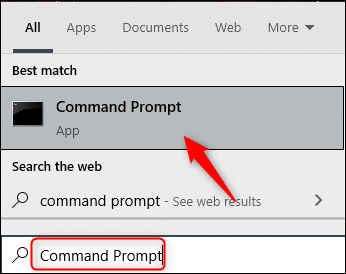
A Parancssorba írja be az alábbi parancsot, majd nyomja meg az Enter billentyűt:
systemreset --gyári visszaállítás
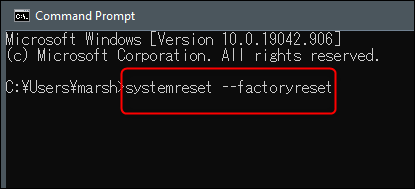
Megjelenik egy Opció. Itt választhat az alkalmazások és a telepítőcsomagok, a Windows telepítési funkcióinak törlése a fájlok megőrzése mellett, vagy dönthet úgy, hogy mindent töröl. Abban az esetben, ha az eszköz eladását tervezi, minden törlése lenne a megfelelő választás.
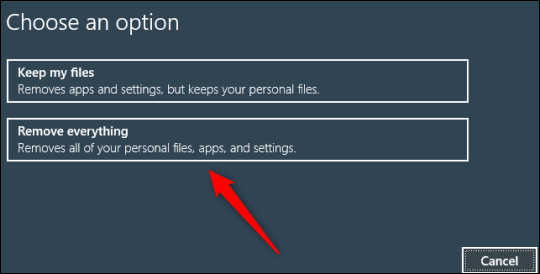
Ezután döntse el, hogy csak a fájljait szeretné-e törölni, vagy mindkét fájlt, és megtisztítja a teljes merevlemezt. Az első módszer gyorsabb, de "kevésbé biztonságos", míg a második módszer sok időt vesz igénybe (akár órákat is), de lényegesen biztonságosabb.
Kérjük, vegye figyelembe, hogy ha a fájlok törlését és a meghajtó tisztítását választja, az adatok helyreállítása, bár lehetséges, rendkívül nehéz lesz.
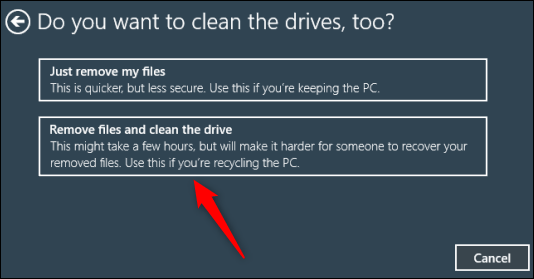
A következő képernyő azt fogja mondani, hogy a számítógép készen áll a visszaállításra. Kattintson a " Reset " gombra a folyamat elindításához.
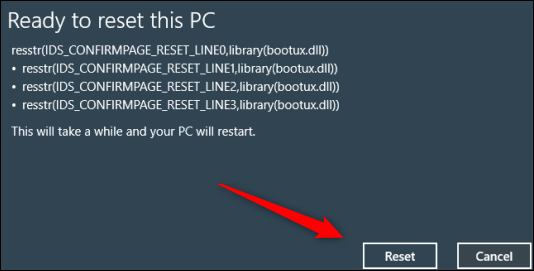
Amikor a gyári beállítások visszaállítása befejeződött, a kezdeti beállítási képernyő úgy jelenik meg, mintha először telepítette volna ezt a Windows 10 számítógépet.